Làm chủ biến môi trường Windows: Tối ưu hóa dòng lệnh hiệu quả
Khám phá cách chỉnh sửa biến môi trường và biến Path trên Windows 10/11 để rút ngắn câu lệnh, chạy ứng dụng nhanh hơn và cá nhân hóa hệ thống.
Chỉnh sửa biến môi trường (Environment Variables) là một kỹ thuật nâng cao trên Windows, cho phép người dùng tối ưu hóa quy trình làm việc, đặc biệt khi tương tác với Command Prompt hoặc PowerShell. Bằng cách tùy chỉnh các biến này, bạn có thể tiết kiệm thời gian gõ lệnh, làm cho các tập lệnh (scripts) trở nên gọn gàng hơn và quản lý cách hệ điều hành lưu trữ tệp tin một cách linh hoạt.
Biến môi trường là gì và tại sao nó quan trọng?
Biến môi trường là các giá trị động, chứa thông tin về môi trường hệ thống cho các chương trình đang chạy. Chúng có thể xác định vị trí các thư mục quan trọng (như thư mục Temp), cung cấp thông tin về cấu hình hệ thống (như phiên bản Windows, số lõi vi xử lý), và có thể được truy cập bởi bất kỳ ứng dụng hay tập lệnh nào trên máy tính.
Các biến này được phân thành hai loại: biến người dùng (chỉ áp dụng cho tài khoản hiện tại) và biến hệ thống (áp dụng cho tất cả người dùng).
Sức mạnh của biến Path
Trong số các biến môi trường, Path là một trong những biến quan trọng và hữu ích nhất. Nó định nghĩa một danh sách các thư mục mà hệ thống sẽ tự động tìm kiếm khi bạn thực thi một lệnh trong Terminal. Ví dụ, bạn có thể gõ notepad và ứng dụng Notepad sẽ khởi chạy ngay lập tức vì đường dẫn đến tệp thực thi của nó nằm trong biến Path. Ngược lại, nếu gõ chrome, bạn có thể gặp lỗi vì thư mục cài đặt của Chrome mặc định không được thêm vào Path.
Việc tùy chỉnh biến Path cho phép bạn chạy các ứng dụng dòng lệnh từ bất kỳ đâu mà không cần chỉ định đường dẫn đầy đủ đến tệp thực thi.
Lưu ý quan trọng: Việc thay đổi không chính xác các biến môi trường có thể gây ra sự cố cho hệ thống. Hãy đảm bảo bạn hiểu rõ tác động của thay đổi và kiểm tra kỹ lưỡng trước khi xác nhận.
Hướng dẫn chi tiết cách chỉnh sửa biến môi trường
Quy trình chỉnh sửa biến môi trường trên Windows 10 và Windows 11 về cơ bản là tương tự nhau, chỉ có một vài khác biệt nhỏ về giao diện.
Bước 1: Mở cửa sổ System Properties. Nhấn nút Start, gõ "environment variables" hoặc "biến môi trường" vào thanh tìm kiếm và chọn "Edit the system environment variables" (Chỉnh sửa biến môi trường hệ thống).
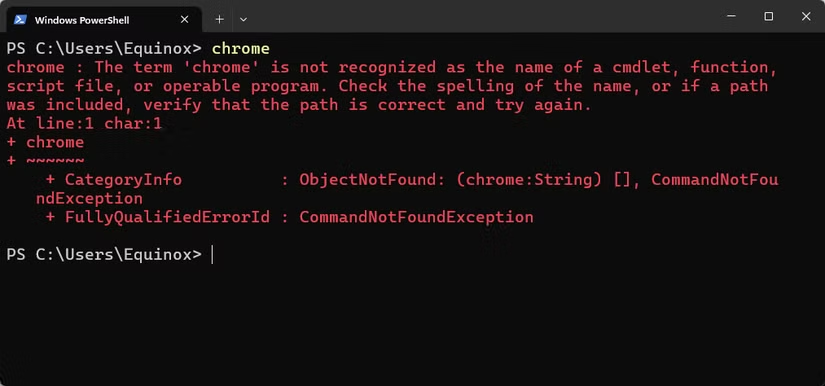
Bước 2: Trong cửa sổ System Properties vừa mở, nhấp vào nút "Environment Variables...".
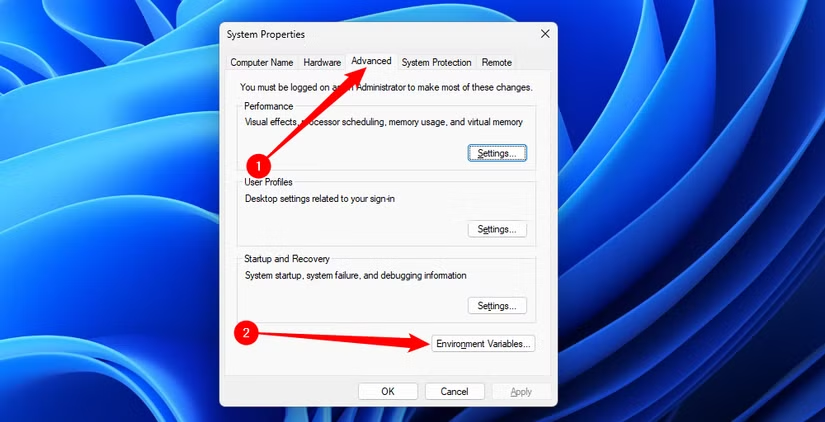
Thêm hoặc chỉnh sửa một biến
Để tạo một biến mới, hãy nhấp vào nút "New..." ở mục biến người dùng hoặc biến hệ thống. Bạn sẽ cần cung cấp Tên biến (Variable name) và Giá trị biến (Variable value).
Để chỉnh sửa một biến có sẵn, hãy chọn biến đó trong danh sách và nhấp vào "Edit...". Thay đổi giá trị theo ý muốn và nhấp "OK". Một số biến có thể chứa nhiều giá trị, được phân tách với nhau bằng dấu chấm phẩy (;).
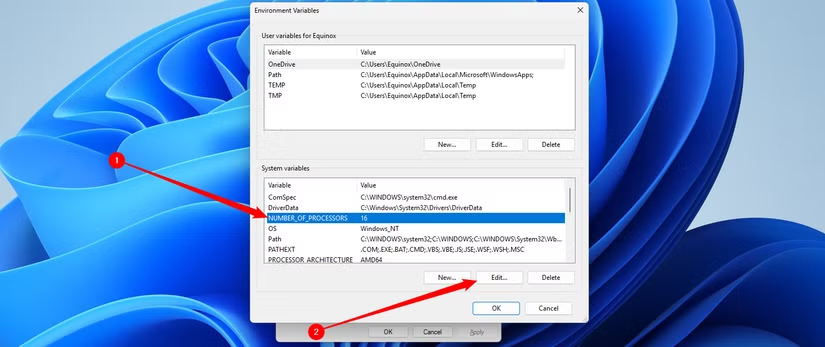
Tùy chỉnh biến Path
Việc chỉnh sửa biến Path có giao diện thân thiện hơn. Khi bạn chọn Path và nhấp "Edit...", một cửa sổ danh sách các đường dẫn sẽ hiện ra.
- Thêm đường dẫn mới: Nhấp vào "New", sau đó dán hoặc gõ đường dẫn thư mục bạn muốn thêm vào.
- Chỉnh sửa: Chọn một đường dẫn và nhấp "Edit".
- Xóa: Chọn một đường dẫn và nhấp "Delete".
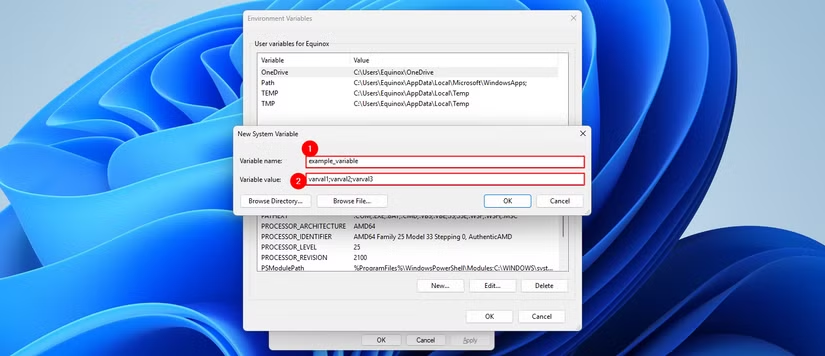
Ví dụ thực tế: Tích hợp FFmpeg vào hệ thống
FFmpeg là một công cụ dòng lệnh mạnh mẽ để chuyển đổi định dạng video, âm thanh và hình ảnh. Để sử dụng FFmpeg thuận tiện, chúng ta có thể thêm nó vào biến Path.
- Tải và giải nén FFmpeg: Tải phiên bản mới nhất từ trang chủ của FFmpeg và giải nén vào một vị trí cố định trên máy tính, ví dụ:
C:\ffmpeg. - Xác định đường dẫn: Tệp thực thi của FFmpeg nằm trong thư mục con
bin. Đường dẫn đầy đủ sẽ làC:\ffmpeg\bin. - Thêm vào Path: Mở cửa sổ chỉnh sửa biến Path như hướng dẫn ở trên. Nhấp "New" và dán đường dẫn
C:\ffmpeg\binvào. - Xác nhận: Nhấp "OK" trên tất cả các cửa sổ để lưu thay đổi.
Sau khi hoàn tất, bạn có thể mở một cửa sổ Command Prompt mới và gõ lệnh ffmpeg từ bất kỳ thư mục nào để kiểm tra. Việc này giúp loại bỏ thao tác phải trỏ thủ công đến tệp thực thi mỗi khi cần sử dụng.
Việc làm chủ các biến môi trường, đặc biệt là biến Path, là một bước quan trọng để biến Windows thành một công cụ làm việc hiệu quả và được cá nhân hóa cao độ, giúp tăng năng suất cho các nhà phát triển, quản trị viên hệ thống và người dùng chuyên sâu.


